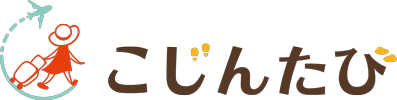最近パソコンが壊れ、更新ができない状態でした。
その後SSD搭載のパソコンに買い換えたので、壊れた時の対応や使い勝手を紹介します。
パソコンが壊れる
以前使用していたのはLENOVO社のノートパソコン。スペックの低いエントリー機です。
僕がパソコンでやることはウェブ閲覧、サイト作成、Excelでの資料作成など軽い作業中心で、ゲームはやらないのでスペックは最低限でOKです。
以前のパソコンは新古品で購入したのですが、購入直後から不具合あり・・・
不具合といっても、使用中に急にスリープモードに移行するぐらいだったので、我慢して使っていました。
しかし、購入から1年近く経過した最近、フリーズすることが増加。仕方なく再起動するが、時間がたっても起動する気配がありません・・・
数度再起動して、ようやく立ち上がるという状態でした。
そんな状態が続いたのち、起動したら画面には”どうにもならないので初期化します”というようなメッセージが表示。ほかに選択の余地がなかったため、仕方なく実行。
実行したことにより、工場出荷時の状態に戻りました。
しかし、1日経つと再び調子が悪い・・・
仕方ないので、再び初期化するためにLENOVOに搭載されている”Lenovo OneKey Recovery”を実行します。
Lenovo OneKey Recoveryは端末の電源を落としたのち、端末側面の穴に針のように細い棒を刺すことによって起動するリカバリーのための仕組みです。
起動後、特に何をするでもなく初期化されます。
しかし、症状は変わらず。おまけにしばらくすると「ハードウエアが破損しているので交換してください」というメッセージが表示・・・
仕方ないので修理に出すことにしました。

修理に出そうとするが・・・
修理に出すためには、型番などの情報のほかに購入証明書が必要。
しかし、説明書を保管しているファイルや、パソコンの箱の中を探すが見つからない・・・
購入したときに購入証明書があったか覚えていないけれど、新古品で購入したので無かったのかも?
新たに購入する
購入証明書が見つからないので、あきらめて新品を購入することにしました。
用途は限定的なので、低スペックでOK。また、外付HDD(ハードディスクドライブ)が2つあるので本体の記憶容量は少なくて大丈夫です。
その他の条件としては、SDカードやDVD読み取りが可能であり、画面サイズが15インチ前後ぐらい。
以前購入したノートパソコンはOffice付きで49,800円だったので、同じぐらいの価格ならOKです。
いろいろ探した結果、購入したのはLenovo ideaPad320。
スペックはメモリーが4GBと、大したことがありませんが、なんとSSDが搭載されています。
SSDとはSolid State Driveの略で、従来のHDDに代わる記憶装置として普及が進んでいます。
SSD最大の利点は、読込速度の速さ。
HDDと比較すると相当速いとのウワサです。せっかくなので、どれだけ早いか試すためにも購入することに。
SSDの難点は、記憶容量が大きくなると価格が大幅に上がること。
僕は外付HDDを持っているので、写真データなどの保管はHDD側で行い、OS(基本ソフト)やアプリケーションのみSSDに保管するつもりです。
記憶容量が少ない(128GB以下)パソコンを購入する時は、外付HDDの購入がオススメです。
なお、Officeは付属していなかったので、10,000円で購入しました。
SSD搭載パソコンの使用感
今までのHDD搭載パソコンに比べると、起動が早まった感じはしますが、”瞬時に起動!”という感じはしません。
ただし、僕が購入した端末はメモリーが4GBと小さく、CPU(中央演算処理装置)も低性能なので高性能であればもっと早くなるかも?
しかし、以前使っていたパソコンより安く、速度も向上したので満足です。
その後
パソコン購入後、棚の整理をしていたら購入証明書を発見しました。
・・・しばらく悶えましたが、仕方ありません。考えないようにします。
壊れたパソコンはHARD OFFで買い取りしてもらいました。ジャンク品だったので数100円程度かな・・・と思っていましたが、なんと4,000円で買い取ってもらえたので満足です。